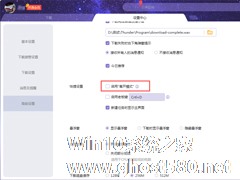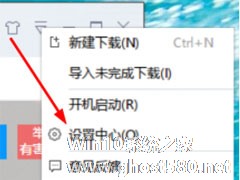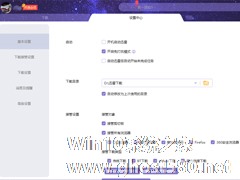-
迅雷X怎么设置离开模式?迅雷X离开模式设置方法
- 时间:2024-11-23 01:33:57
大家好,今天Win10系统之家小编给大家分享「迅雷X怎么设置离开模式?迅雷X离开模式设置方法」的知识,如果能碰巧解决你现在面临的问题,记得收藏本站或分享给你的好友们哟~,现在开始吧!
得益于内核下载引擎的升级,迅雷X为用户带来了更加优秀的加速体验。另外,迅雷X中还拥有多项实用的功能,其中便包括“离开模式”!那么,迅雷X中该怎么设置离开模式呢?不清楚具体操作的朋友,可以参考一下小编分享的迅雷X离开模式设置方法。
方法步骤
打开迅雷X,依次选取“主菜单”、“设置中心”;
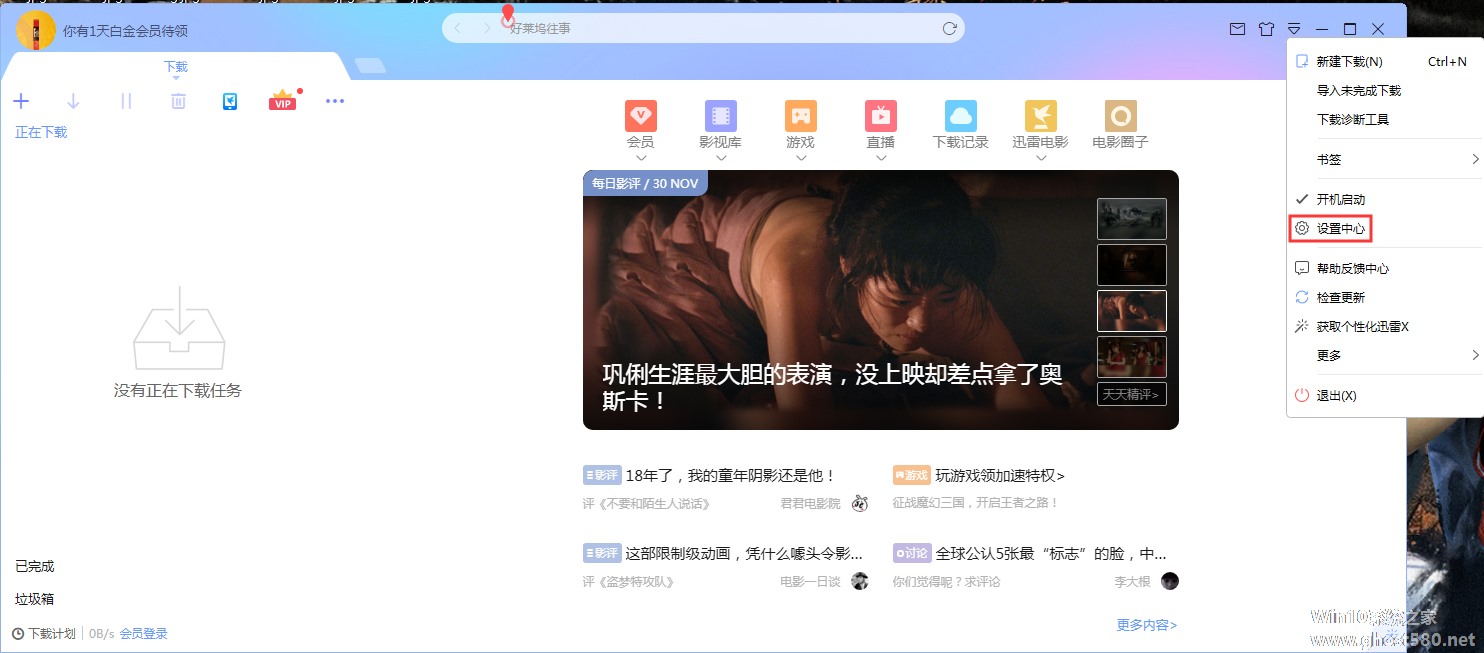
待设置中心弹出后,选择“消息及提醒”;
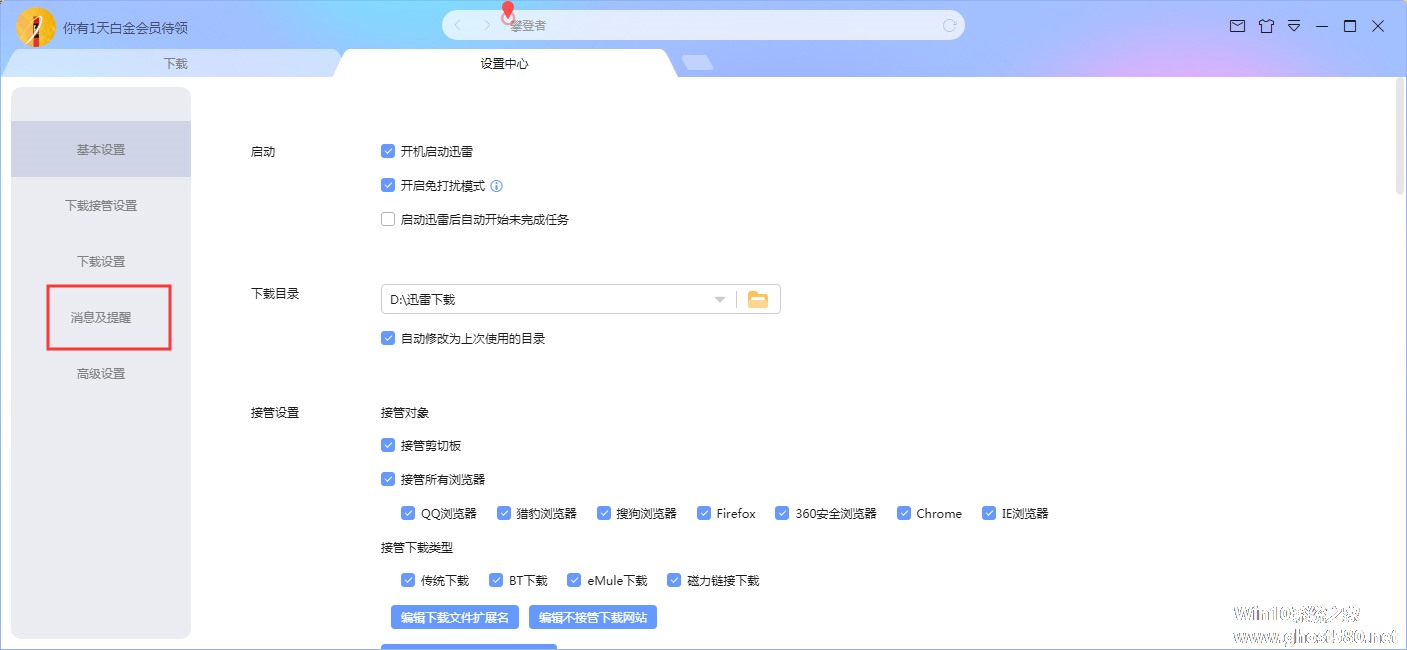
这时可以看到快捷设置一栏中的“启用离开模式”并未勾选;
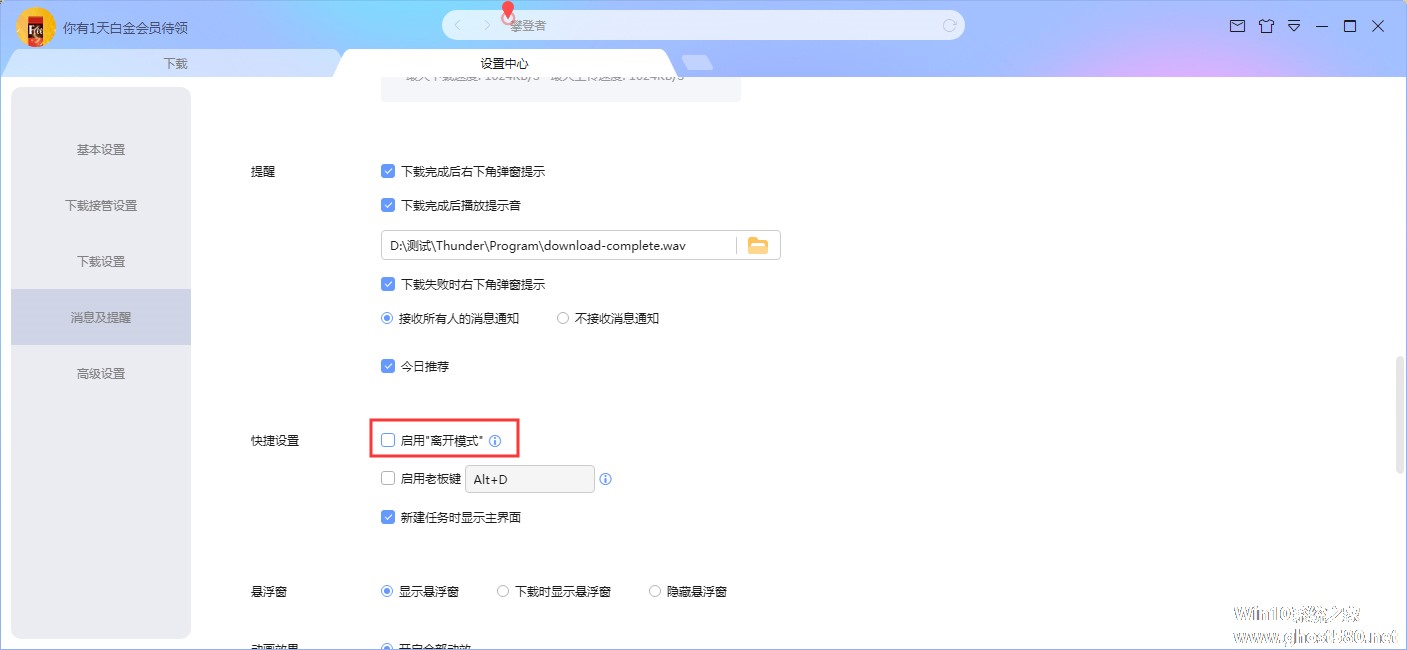
最后,只需要勾选“启用离开模式”即可。
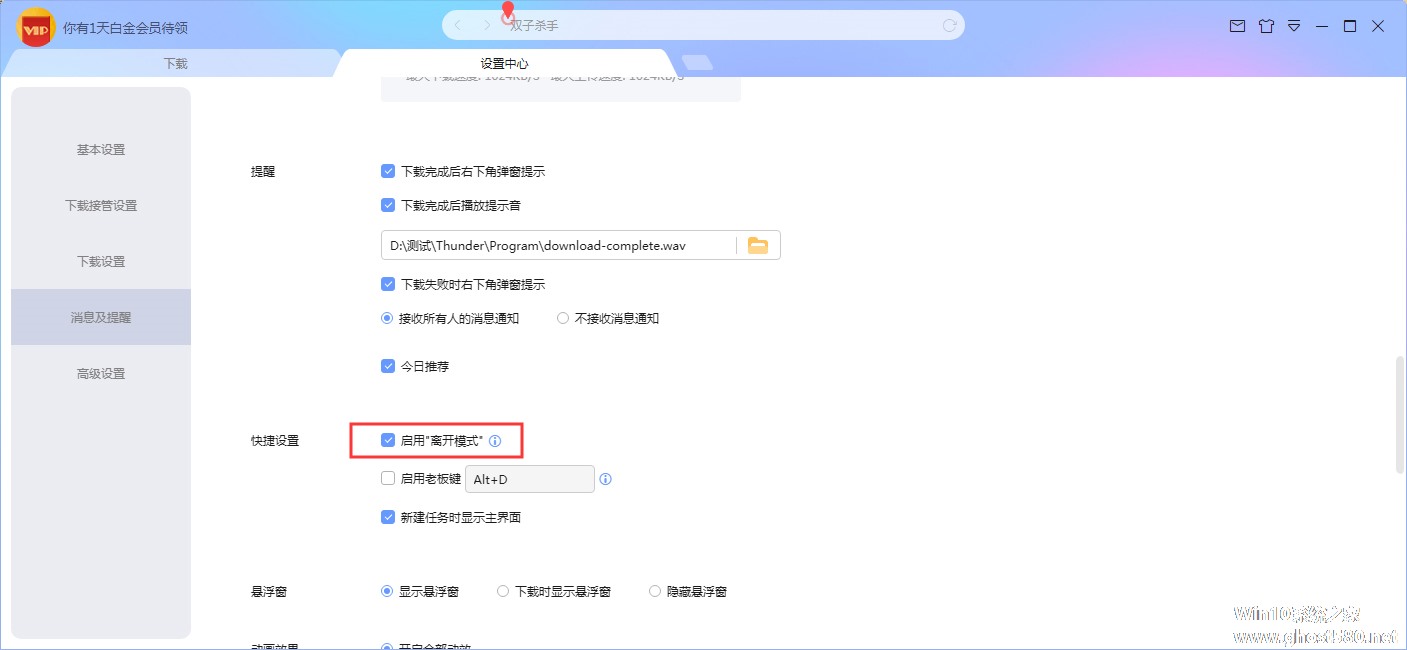
以上就是关于「迅雷X怎么设置离开模式?迅雷X离开模式设置方法」的全部内容,本文讲解到这里啦,希望对大家有所帮助。如果你还想了解更多这方面的信息,记得收藏关注本站~
【此★文为Win10系统之家www.ghost580.net①文章!】
相关文章
-
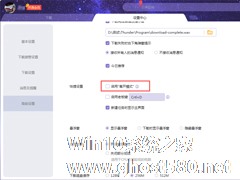
许多迅雷X用户都会开启软件内置的“离开模式”,以便更好的利用用户离开及设备处于“睡眠”状态的时间。当然,如果对下载的效率不甚在意的话,也可以将之关闭!那么,迅雷X离开模式该怎么关闭?感兴趣的朋友,不妨和小编一起来了解一下。
方法步骤
打开迅雷X,进入设置中心;
选取“高级设置”一栏;
最后,取消勾选&ld -
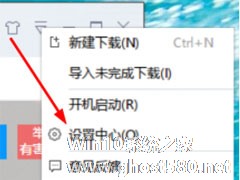
众所周知,迅雷是一款可以提供下载和自主上传的软件,喜欢的用户非常之多,这当中有一点是因为迅雷拥有“离开模式”功能,迅雷启用“离开模式”后,在电脑处于“睡眠”状态时,迅雷仍然能继续下载资源。下面,我们就一起往下看看迅雷7设置离开模式的详细操作方法。
方法步骤
1、打开迅雷7,打开之后,在界面又上方有一个箭头向下的图标;
2、点击之后,会看到有一个“设... -

当使用迅雷下载的资源连接不上或下载速度较慢的时候,使用代理服务器来加快下载的速度是许多人的选择。那么,在迅雷X中该怎么设置代理呢?下面小编就来简单介绍一下迅雷X代理服务器的设置方法,有需要的朋友可以参考一下。
方法步骤
打开迅雷X,依次选取“主菜单”、“设置中心”;
待设置中心弹出后,选择“高级设置”;
-
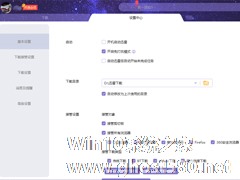
在使用迅雷下载文件时,如果不想看到相关的提示弹窗的话,则可以开启迅雷中的免打扰模式。那么,迅雷X要怎么开启免打扰模式?下面小编就来简单介绍一下迅雷X免打扰模式的开启方法,有需要的朋友还不赶紧来了解一下。
方法步骤
打开迅雷X,进入设置中心;
在基础设置一栏中找到“开启免打扰模式”选项,并将之勾选即可。